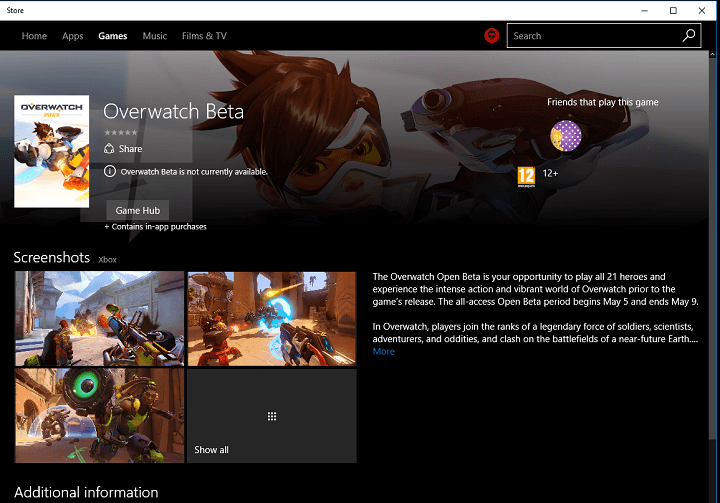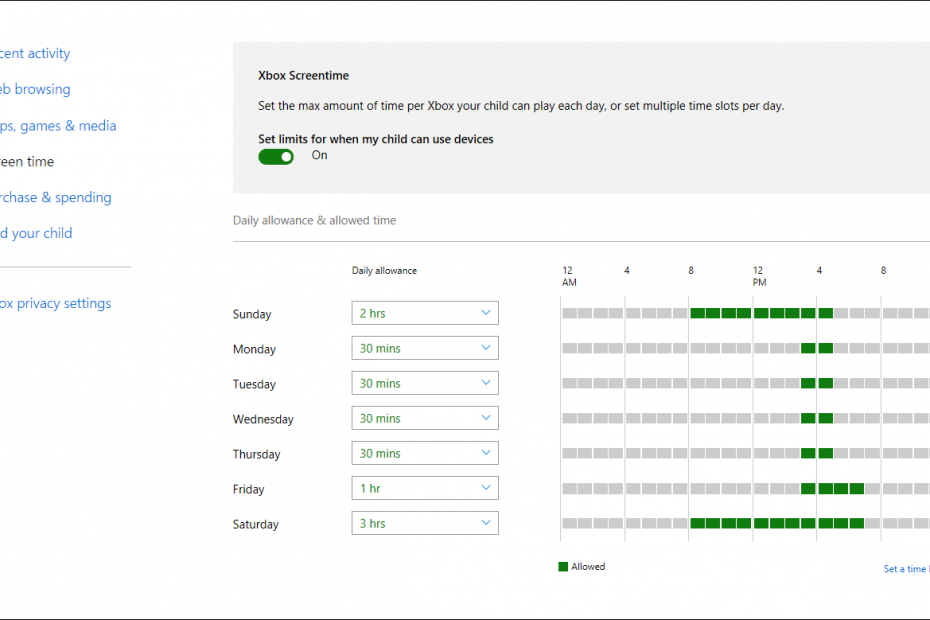ეს პროგრამა თქვენს დრაივერებს განაგრძობს მუშაობას და ამით გიცავთ კომპიუტერის ჩვეულებრივი შეცდომებისგან და ტექნიკის უკმარისობისგან. შეამოწმეთ თქვენი ყველა მძღოლი ახლა 3 მარტივ ეტაპზე:
- ჩამოტვირთეთ DriverFix (დადასტურებული ჩამოტვირთვის ფაილი).
- დააჭირეთ დაიწყეთ სკანირება იპოვონ ყველა პრობლემატური მძღოლი.
- დააჭირეთ განაახლეთ დრაივერები ახალი ვერსიების მისაღებად და სისტემის გაუმართაობის თავიდან ასაცილებლად.
- DriverFix გადმოწერილია ავტორი 0 მკითხველი ამ თვეში.
არაფერია უფრო შემაშფოთებელი, ვიდრე არ შეგიძიათ ჩატვირთვა თქვენი შრომით მიღებული პროგრესი და მიიღოთ ის თქვენი ბოლო შენახული მონაცემები ვერ მივიღეთ შეცდომა Xbox One- ზე.
აი რა Reddit მომხმარებელმა განაცხადა:
რამდენადაა შესაძლებელი ამ საკითხის გადაჭრა? ეს უკვე რამდენიმე დღეა რაც მემართება და ცოტათი იმედგაცრუება იწყება. მე ძირითადად ვთამაშობდი Fallout- ს, ასე რომ ასე არ გამომივიდა ასე, რადგან შემიძლია ოფლაინში თამაში, მაგრამ 50-ე დონის მოხვედრას ვაპირებ და მინდა მიღწევა. სხვა პოსტების უმეტესობა, რაც ამ საკითხის შესახებ მინახავს, უბრალოდ ამბობს, რომ ეს არის MS პრობლემა, რომელიც გამოსწორდება, მაგრამ ისინი ჩვეულებრივ ცოტა ხნის წინ არიან, ამიტომ არ ვიცი რამდენად სანდოა ისინი. ნებისმიერი ინფორმაცია დაფასებული იქნება.
ამასთან, არსებობს ამ საკითხის მოგვარების გზა.
როგორ შემიძლია დავასწორო, რომ ვერ მივიღე თქვენი ბოლოდროინდელი შენახული მონაცემების შეცდომა Xbox One?
1. შეამოწმეთ თქვენი ინტერნეტ კავშირი

- დააჭირეთ ღილაკს Xbox სახელმძღვანელოს გასახსნელად.
- აირჩიეთ პარამეტრები.
- აირჩიეთ ყველაპარამეტრები.
- აირჩიეთ ქსელი.
- აირჩიეთ Ქსელის პარამეტრები.
- მარჯვენა მხარეს Ქსელის პარამეტრები ეკრანი, აირჩიეთ სატესტო ქსელის კავშირი. ტესტი ავტომატურად ჩაირთვება და შეგატყობინებთ, თუ პრობლემა გაქვთ თქვენს კავშირში.
- თუ ეს არ მუშაობს, გადატვირთეთ თქვენი მოდემი.
2. გამორთეთ თქვენი კონსოლი და გამორთეთ დენის კაბელი

- დააჭირეთ ღილაკს დენის ღილაკს თქვენს Xbox One- ზე, რომ გამორთოთ.
- თქვენი Xbox One გამორთვის შემდეგ, გამორთეთ კვების კაბელი.
- საკაბელო გათიშეთ ერთი ან ორი წუთით.
- შეუერთეთ დენის კაბელი თქვენს კონსოლს და დააჭირეთ დენის ღილაკს.
3. შეამოწმეთ DNS პარამეტრები

- დააჭირეთ ღილაკს მენიუ დააჭირეთ თქვენს კონტროლერს და აირჩიეთ პარამეტრები გარდა ამისა, შეგიძლიათ აირჩიოთ პარამეტრები დან მთავარი ეკრანი
- აირჩიეთ ქსელი> დამატებითი პარამეტრები.
- არჩევა DNS პარამეტრები და დააყენეთ ისინი Ავტომატური.
- დააჭირეთ ღილაკს ბ ღილაკი ცვლილებების შესანახად.
- დაიწყეთ Netflix და შეამოწმეთ შეცდომა ისევ გამოჩნდება თუ არა.
4. შეამოწმეთ Xbox Live სერვერი

- შეამოწმეთ Xbox Live სერვისების სტატუსი აქ.
- თუ რომელიმე სერვისს პრობლემა აქვს, დაელოდეთ Microsoft– ის პრობლემის მოგვარებას.
5. წაშალეთ და გადმოტვირთეთ თქვენი პროფილი

- დააჭირეთ ღილაკს სახელმძღვანელო თქვენი კონტროლერის ღილაკი.
- Წადი პარამეტრები და აირჩიეთ Სისტემის პარამეტრები.
- Წადი შენახვა>ყველა მოწყობილობა>მოთამაშის პროფილები.
- აირჩიეთ თქვენი თამაშის ნიშანი, რომლის წაშლაც გსურთ.
- აირჩიეთ წაშლა.
- აირჩიეთ მხოლოდ პროფილის წაშლა. (ეს წაშლის პროფილს, მაგრამ ტოვებს შენახულ თამაშებსა და მიღწევებს.)
6. გაასუფთავეთ სისტემის მეხსიერება

- დააჭირეთ ღილაკს სახელმძღვანელო თქვენი კონტროლერის ღილაკი.
- Წადი პარამეტრები და აირჩიეთ Სისტემის პარამეტრები.
- აირჩიეთ შენახვა ან მეხსიერება.
- მონიშნეთ ნებისმიერი საცავის მოწყობილობა და შემდეგ დააჭირეთ ი თქვენს კონტროლერზე (შეგიძლიათ აირჩიოთ ნებისმიერი საცავის მოწყობილობა, რადგან სისტემა გაასუფთავებს მეხსიერების მეხსიერებას ყველა მათგანისთვის).
- აირჩიეთ სისტემის ქეშის გასუფთავება.
- დაადასტურეთ მოქმედება.
- გადატვირთეთ თქვენი კონსოლი
7. ჩართეთ თქვენი კონსოლი

- გახსენით სახელმძღვანელო მარცხნივ გადახვევით მთავარი ეკრანი
- აირჩიეთ პარამეტრები და წასვლა ყველა პარამეტრი.
- არჩევა სისტემა> კონსოლის ინფორმაცია და განახლებები.
- აირჩიეთ გადატვირთვის კონსოლი.
- თქვენ უნდა ნახოთ ორი ვარიანტი: გადატვირთეთ და შეინახეთ ჩემი თამაშები და აპები და გადატვირთეთ და ამოიღეთ ყველაფერი. აირჩიეთ პირველი ვარიანტი.
- თუ პრობლემა ისევ არსებობს, სცადეთ გამოიყენოთ მეორე ვარიანტი, მაგრამ გახსოვდეთ, რომ ეს პარამეტრი წაშლის თქვენს თამაშებსა და ფაილებს.
ეს დაახლოებით ამაზეა, ჩვენ, რა თქმა უნდა, ვიმედოვნებთ, რომ ამ გადაწყვეტილებებიდან ერთი მაინც დაგეხმარათ პრობლემის მოგვარებაში თქვენი ბოლო შენახული მონაცემები ვერ მივიღეთ შეცდომა Xbox One- ზე. იმ შემთხვევაში, თუ თქვენ გაქვთ დამატებითი შეკითხვები, ან ამ პრობლემის გადაჭრის კიდევ რამდენიმე გზა, ნუ მოგერიდებათ შეგვატყობინოთ ქვემოთ მოცემულ კომენტარში.
დაკავშირებული ისტორიები, რომელთა შემოწმება გჭირდებათ:
- დაფიქსირება: Xbox One შეცდომა „ქსელის პარამეტრები ბლოკავს პარტიის ჩეთს“
- რა უნდა გააკეთოს, თუ Xbox One არ ცნობს გარე მყარ დისკს
- Xbox One ვერ ხედავს Wi-Fi- ს? აი როგორ გამოასწოროთ ის